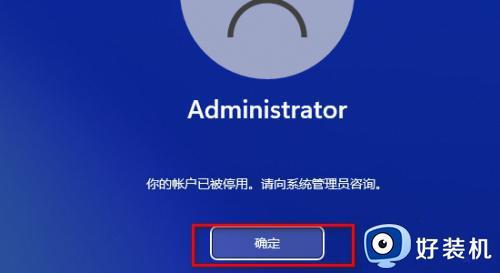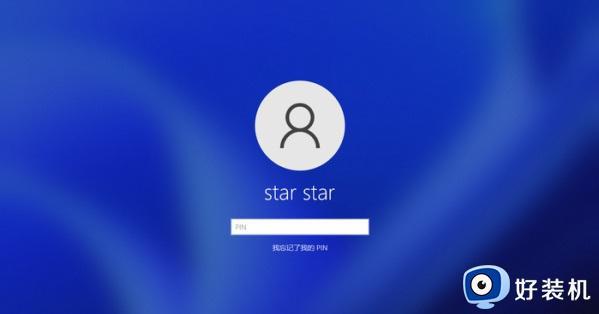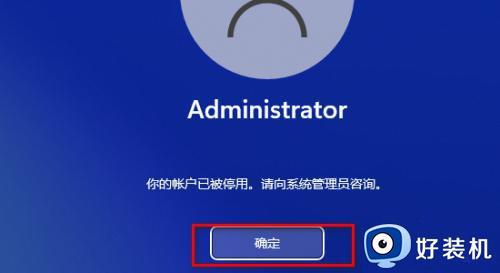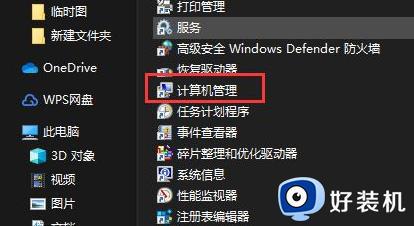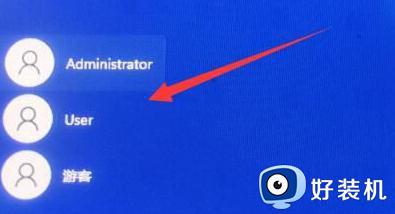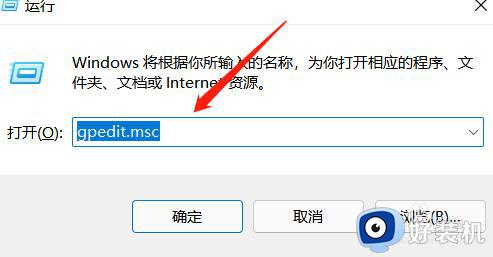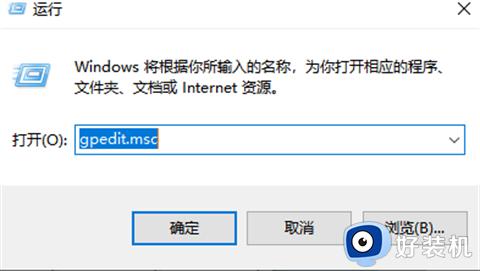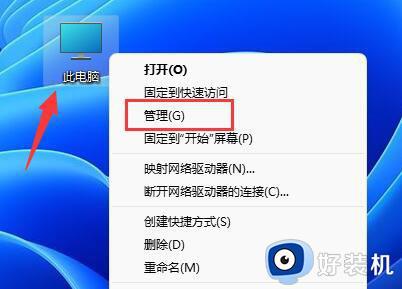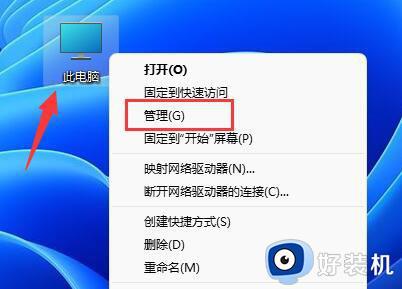win11账户被停用请咨询系统管理员怎么办 win11管理员账户停用如何修复
时间:2022-05-28 13:24:09作者:huige
在win11系统中,我们的很多操作都是需要有管理员权限才能操作的,所以可以使用管理员账号来进行登录,但是有很多win11正式版系统用户却遇到账户被停用请咨询系统管理员的情况,这该如何解决呢,今天给大家讲述一下win11管理员账户停用的详细修复方法。
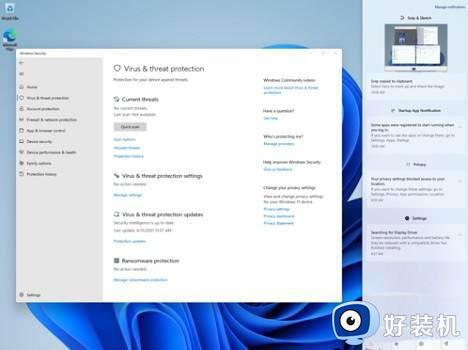
具体解决方法如下:
1、首先右击桌面的此电脑,然后选择下面的“属性”。
2、进入属性之后点击左上角的“控制面板主页”。
3、将右上角的查看方式改为大图标选择“管理工具”。
4、再点击下面出现的“计算机管理”。
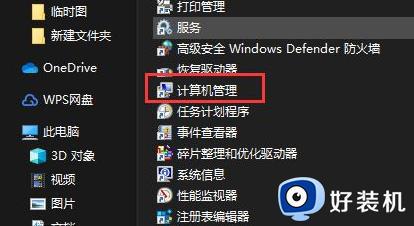
5、在计算机管理中选择点击“本地用户和组”。
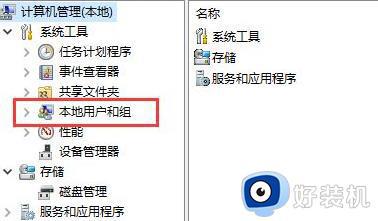
6、右击右侧的用户并选择“administrat”。
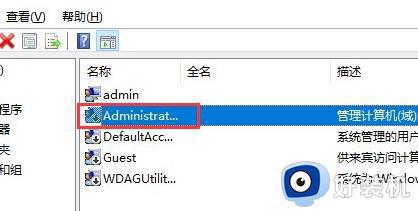
7、将“账户已禁用”前面的√取消即可。
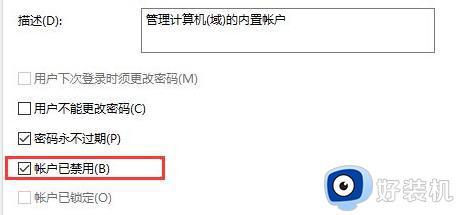
以上给大家讲解的就是win11账户被停用请咨询系统管理员的详细解决方法,有遇到一样情况的话,那就学习上面的方法步骤来进行操作吧。